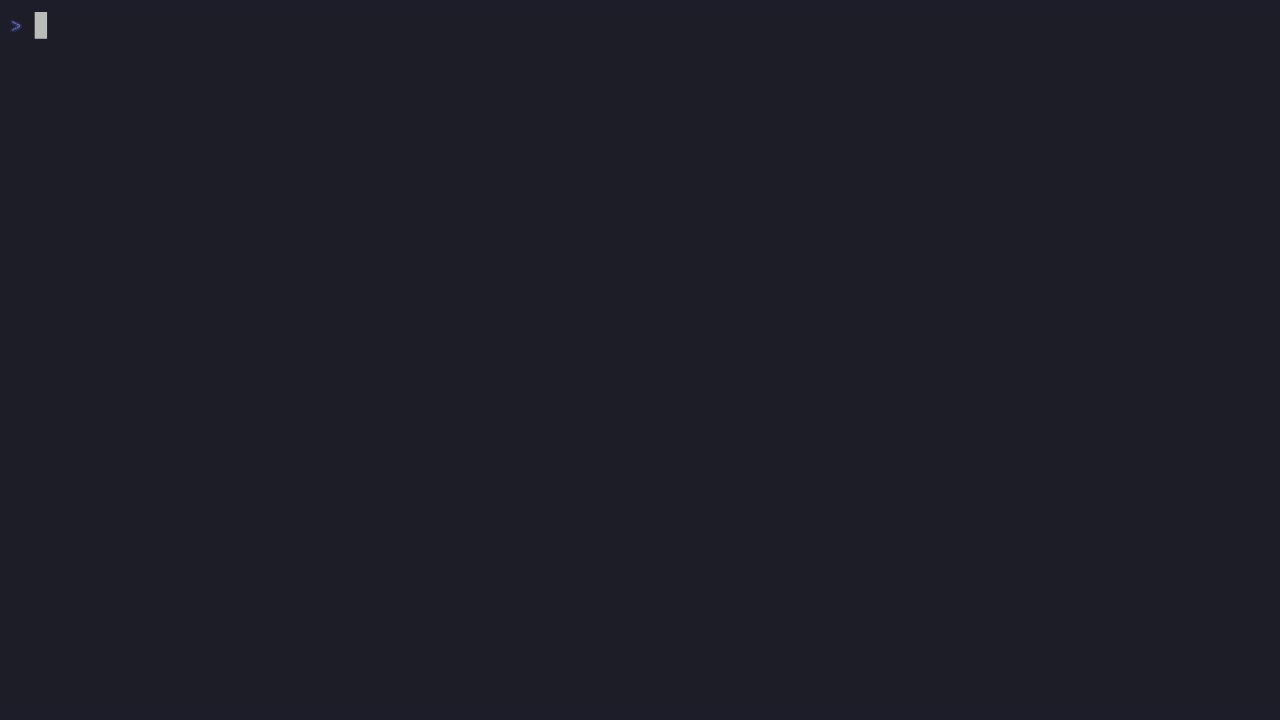
目录
⚡ 安装
使用包管理器
### 使用cargo
cargo install nyaa
### 在Arch Linux上(AUR)
yay -S nyaa # 或使用 `nyaa-bin` 获取预编译二进制文件
### Ubuntu/Debian(从最新发布获取.deb文件)
# 使用 `apt`:
sudo apt install ./nyaa-VERSION-x86_64.deb
# 或使用 `dpkg`:
sudo dpkg -i ./nyaa-VERSION-x86_64.deb
### Fedora(从最新发布获取.rpm文件)
sudo dnf install ./nyaa-VERSION-x86_64.rpm
### 使用 `nix profile`
nix profile install github:Beastwick18/nyaa
### nix(flakes)无需安装直接运行
nix run github:Beastwick18/nyaa
Nix(通过home-manager)
在flake.nix中的inputs中添加
nyaa = {
url = "github:Beastwick18/nyaa";
inputs.nixpkgs.follows = "nixpkgs";
};
在home.nix中导入并启用
imports = [
inputs.nyaa.homeManagerModule
]
programs.nyaa.enable = true;
查看wiki获取更多信息
Windows/Linux二进制文件
Linux和Windows的二进制文件可在发布页面获取。
从源码安装
要从源码安装,您必须安装git、cargo和Rust版本 ≥ 1.75。
git clone https://github.com/Beastwick18/nyaa
cd nyaa
cargo install --path .
📗 Wiki
有关配置、主题、来源和下载客户端集成的详细信息,请查看Wiki。
⌨️ 快捷键
与Vim等模态文本编辑器类似,这里有几种模式。每种模式都有自己的快捷键,可以在该模式下按 F1 或 ? 查看。一些重要的快捷键包括:
- hjkl或方向键用于一般导航
- /或i用于搜索
- Ctrl-s更改来源
- d更改下载客户端
- c更改类别
- s更改排序(S反向排序)
- f更改过滤器
- t更改主题
- n、p或l、h用于下一页和上一页
- q退出
有关所有模式及其各自快捷键的列表,请查看Wiki上的快捷键。
🌐 代理
如果 nyaa.si 或 torrentgalaxy 在您的地区无法访问,请尝试使用其中一个代理(nyaa代理,TorrentGalaxy代理)。找到一个可用的代理后,将源配置中的 base_url 值替换为可用的代理URL。对于 nyaa,我推荐使用 nyaa.land,因为它兼容性很好,而且通常能正常工作。以下是 nyaa.land 的配置示例:
[source.nyaa]
base_url = 'nyaa.land'
如果您有自己的代理设置,可以通过在配置顶部添加以下内容来使用:
request_proxy = "localhost:8118"
将值替换为您的代理的IP和端口。
⚙️ 配置
Linux下的配置文件位置:
~/.config/nyaa/config.toml
Windows下的配置文件位置:
C:\Users\%USERNAME%\AppData\Roaming\nyaa\config\config.toml
默认配置
theme = "Default" # 默认使用的主题
default_source = "Nyaa" # 默认使用的来源
download_client = "qBittorrent" # 默认使用的下载客户端
date_format = "%Y-%m-%d %H:%M" # 结果的日期格式(默认未设置)
request_proxy = "localhost:8118" # 用于发送请求的请求代理(默认未设置)
timeout = 30 # 来源和客户端的请求超时时间(以秒为单位)
scroll_padding = 6 # 结果表格的滚动填充
save_config_on_change = true # 更改来源/主题时保存配置
[source.nyaa]
# ...
[source.torrentgalaxy]
# ...
[client.cmd]
# ...
# ...
theme 指的是应用程序打开时默认选择的主题。可能的值有 Default、Dracula、Gruvbox 或 Catppuccin Macchiato。您也可以使用自定义的用户定义主题。
default_source 指的是应用程序打开后默认选择的来源。可能的值有 Nyaa、TorrentGalaxy 或 Sukebei。每个来源都有自己的配置。有关每个来源配置的更多信息,请查看wiki。
download_client 指的是应用程序打开后默认选择的下载客户端。每个下载客户端都有自己的配置。有关每个下载客户端配置的更多信息,请查看wiki。
下载客户端集成
- 查看连接到你的种子客户端的wiki:
📋 剪贴板
默认情况下,nyaa 使用 OSC52 复制到剪贴板。这是一种被大多数终端支持的 ANSI 转义序列。一些流行终端的支持情况如下:
| 终端 | OSC52 支持 |
|---|---|
| alacritty | 是 |
| contour | 是 |
| far2l | 是 |
| foot | 是 |
| gnome 终端 (和其他基于 VTE 的终端) | 尚未支持 |
| hterm | 是 |
| iterm2 | 是 |
| kitty | 是 |
| konsole | 尚未支持 |
| qterminal | 尚未支持 |
| rxvt | 是 |
| st | 是 (但需要启用,参见这里) |
| terminal.app | 否,但有解决方法 |
| tmux | 是 |
| urxvt | 是 (需要脚本,参见这里) |
| wezterm | 是 |
| windows terminal | 是 |
| xterm.js (Hyper 终端) | 是 |
| zellij | 是 |
来源:vim-oscyank
如果你的终端不支持,你应该通过在 config.toml 中添加以下内容来禁用 OSC52:
[clipboard]
osc52 = false
这将使 nyaa 使用其他复制方法,如 X11 selections 或 wl-clipboard。要查看更多关于剪贴板的信息,请查看 wiki。
🎨 自定义主题
查看 wiki 了解如何添加用户自定义主题
🗺️ 计划功能
- 鼠标支持
- 自定义用户源
-
除nyaa以外的其他源 -
用户自定义主题 -
与种子客户端集成 -
RPM发布 -
支持Nyaa代理/镜像 -
页面导航 -
在HTML爬虫和RSS源之间选择

 访问官网
访问官网 Github
Github


)














